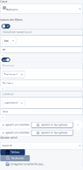Fonctionnel
Module Visualisation
Provoly met à disposition un module de visualisation de données qui permet de paramétrer les représentations de données souhaitées par un utilisateur :
-
Tableaux de bord : ensemble de restitutions mises en page pour permettre une vision globale d’un cas d’usage.
-
Restitutions de données : il s’agit d’une visualisation sous un format spécifique de données sous forme de widget.
-
Recherche de données.
Catalogue de tableaux de bord
Le catalogue des tableaux de bord liste l’ensemble des tableaux de bord visibles par un utilisateur pour lui permettre de les consulter.
La visibilité des tableaux de bord est gérée selon 3 niveaux :
-
Public : tout le monde peut y accéder
-
Privé : seul le propriétaire peut y accéder
-
Restreint : seuls les groupes d’utilisateurs spécifiés peuvent y accéder
Il permet aussi d’accéder aux parcours de création et de modification de tableau de bord.
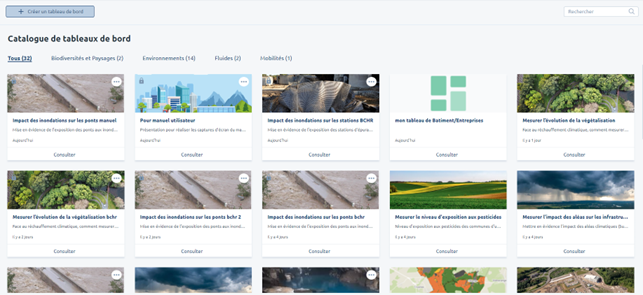
Consultation d’un tableau de bord
Provoly met à disposition un composant permettant d’afficher un tableau de bord paramétré et de l’intégrer dans une application web.
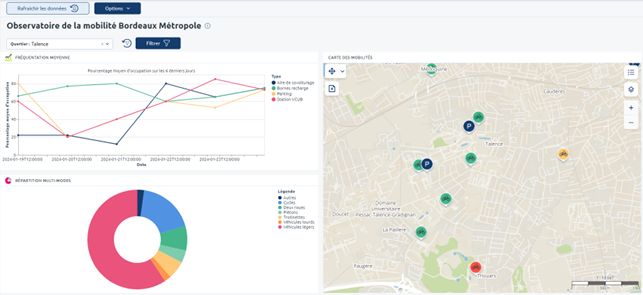
Construction d’un tableau de bord
Provoly met à disposition des outils permettant de construire des tableaux de bord :
-
Basés sur des grilles prédéfinies proposant une disposition des restitutions :
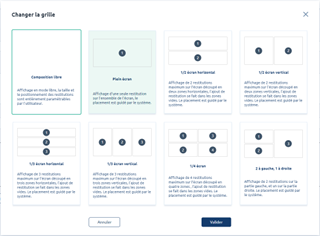
-
En mode composition libre pour créer un tableau de bord entièrement personnalisé
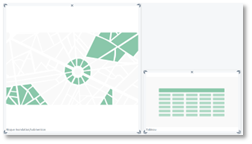
-
En créant ses propres grilles via la déclaration de gabarit
Catalogue de restitutions de données
Le catalogue de restitutions liste l’ensemble des visualisations de données déjà pré-paramétrées dans l’outil.
Ces restitutions sont mises à disposition pour permettre la construction des tableaux de bord suivant le besoin de l’utilisateur.
Ce catalogue offre aussi les outils de création et modification de restitutions.
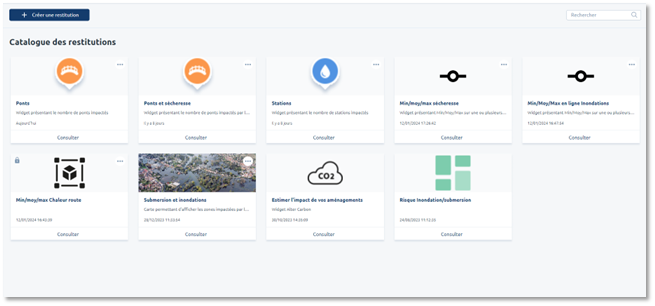
Restitution de données (commun à toutes les restitutions)
Provoly propose des outils permettant de paramétrer différents modèles de visualisations de données (appelés retitutions) en précisant :
-
La source des données à afficher
-
Le paramétrage spécifique en fonction du type de restitution (cartographie, tableau, graphique…)
Les différents types de visualisation proposés sont précisés dans les paragraphe ci-dessous.
Réprésenter les données au travers d’une restitution Carte
Provoly propose un type de restitution permettant de visualiser des données géolocalisées sur une carte.
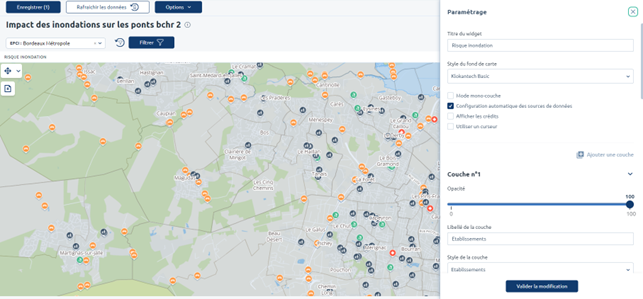
Les données affichables dans ce type de restitution peuvent :
-
Provenir d’un geoserver interne à la solution via le protocole WMS
-
Etre directement affiché depuis les données si leur attributs géographique sont identifiés
-
Provenir d’un serveur géographique externe en utilisant des appels WMS, WMTS, Vector tile ou Feature Layer
Réprésenter les données au travers d’un restitution Graphique
Provoly permet de représenter des données sous forme de graphique via l’utilisation de la librairie Vega.
2 types de restitutions sont proposés dans ce cadre :
-
Graphique simple permettant de paramétrer les données et les agrégations à appliquer pour afficher le graphique
-
Les différents types de graphique disponible dans ce type sont :
-
Barres : représentation des résultats sous forme de barres verticales.
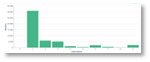
-
Courbe : représentation de la donnée sous forme de courbe
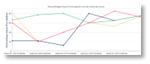
-
Aire : représentation de la donnée sous forme de ligne avec remplissage de l’espace entre la courbe tracée et la ligne des abscisses
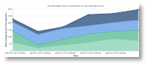
-
Points : représentation de la donnée sous forme de points
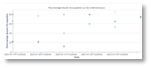
-
Circulaire : représentation des résultats sous forme d’un cercle plein découpé en parts (camembert)
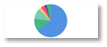
-
Anneau : représentation des résultats sous forme d’un cercle évidé découpé en parts (donut)
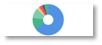
-
Histogramme : représentation de la répartition de la donnée en fonction d’intervalles de valeur.
-
-
Les aggrégations (calculs) proposées dans ce mode sont le suivantes
-
Nombre : comptage du nombre d’éléments correspondant à chaque valeur de l’axe horizontal
-
Nombre d’éléments distincts : comptage du nombre d’éléments distincts correspondant à chaque valeur de l’axe horizontal
-
Somme : Réalise la somme des valeurs de l’attribut sélectionné regroupé par valeur de l’axe horizontal
-
Moyenne : Réalise la moyenne des valeurs de l’attribut sélectionné regroupé par valeur de l’axe horizontal
-
Médiane : Réalise la médiane des valeurs de l’attribut sélectionné regroupé par valeur de l’axe horizontal
-
Quartile inférieur : Valeur en dessous de laquelle se trouve 25% des données
-
Quartile supérieur : Valeur en dessus de laquelle se trouve 75% des données
-
Minimum : Valeur minimum de l’attribut sélectionné regroupé par valeur de l’axe horizontal
-
Maximum : Valeur maximum de l’attribut sélectionné regroupé par valeur de l’axe horizontal
-
Valeur de l’attribut
-
-
-
Graphique avancé pour utilisateurs avancés permettant de gérer des graphiques plus complexes et de les personnaliser se basant sur l’éditeur Vega (https://vega.github.io/editor/#/). Dans ce mode, il faut rédiger les spécifications VEGA au format JSON afin qu’elle soit transmise à la librairie pour générer le rendu.
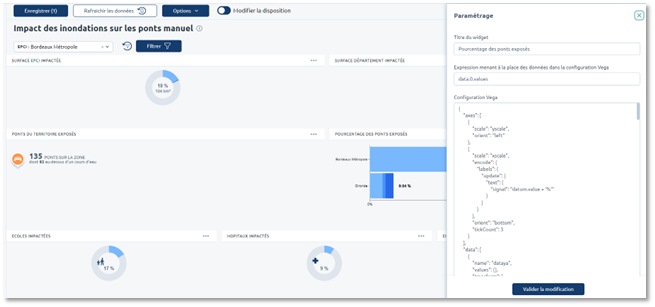
Réprésenter les données au travers d’une restitution Tuiles
Provoly permet de restituer un aperçu des données sous forme d’une liste de tuiles afin d’avoir une vision sur des données provenant de modèles métier différents.
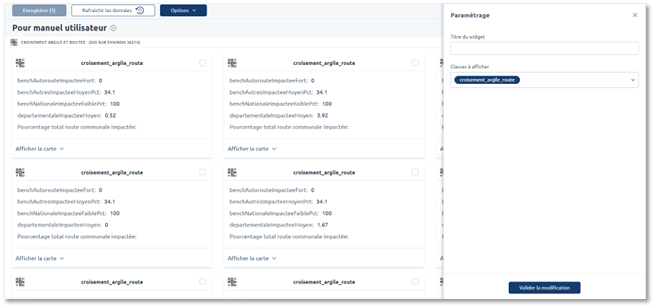
Réprésenter les données au travers d’une restitution Tableau
Afin d’avoir une vision des données contenu dans une source de données, un mode de restitution tabulaire proposant une pagination et un tri est disponible dans Provoly.
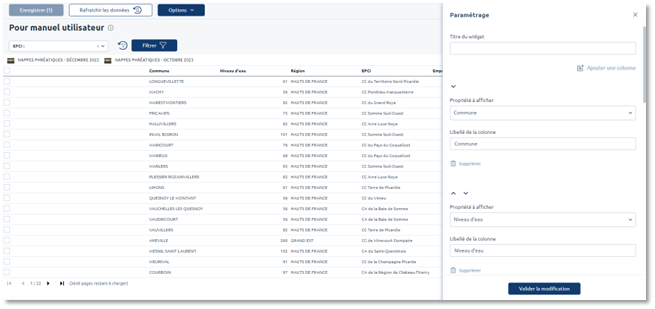
Réprésenter les données au travers d’une restitution Détails
Provoly permet de limiter les données affichées dans un tableau ou une tuile afin d’optimiser la lecture de nombreuses données. Une restitution de type détail est proposée afin de pouvoir voir l’ensemble des informations d’un objet sélectionné dans un tableau.
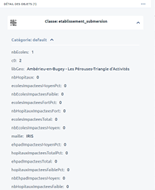
Représenter les données au travers d’une restitution Relations
Provoly permet de déclarer des liens entre modèles métiers afin d’établir des relations entre les objets métiers intégrés dans la solution.
Il est aussi possible de déclarer manuellement une relation entre 2 objets n’étant pas lié par leurs modèles respectifs.
Une restitution de type graphe est disponible afin de visualiser ses relations et de naviguer dedans.
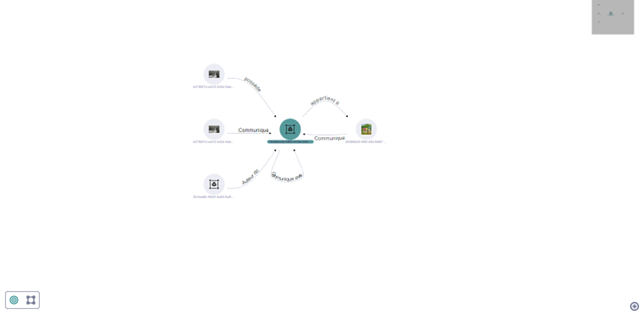
Personnaliser l’affichage des données par modèle métier
Provoly propose dans le paramétrage des modèles métiers de personnaliser les affichages des objets de ce modèle afin d’avoir une vision adaptée au besoin de l’utilisateur. Les parties personnalisables sont les suivantes :
-
Attributs à afficher dans un tableau
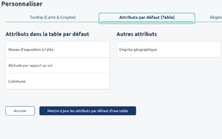
-
Attributs à afficher dans une tuile
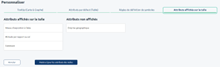
-
Attributs à afficher dans les tooltips présents dans certaines restitutions (cartographie, graphe..)
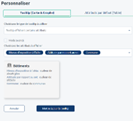
-
Symboles à afficher pour représenter le modèle dans certaines restitutions (cartographie, graphe..) avec conditionnement possible
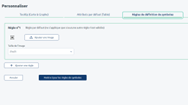
Rechercher des données
Provoly propose un outil de recherche permettant d’explorer la donnée en créant ses propres requêtes :
-
Globales : via une recherche textuelle recherchant dans tous les attributs des données existantes dans la solution
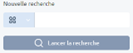
-
Par type : permet des conditions simples sur des types de données ciblés et permet de remonter les résultats en comparant les attributs de ce type dans les objets stockés sur la plateforme
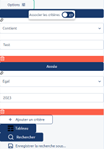
-
Ciblées sur un modèle : permet de déclarer des conditions complexes (imbrication de condition) pour rechercher des objets d’un modèle métier précis au sein de la solution